Spis treści
Wszystkie moje zdjęcia i filmy zniknęły z laptopa HP. Pliki obrazów są puste, a C: wyszukiwanie dysku w formacie JPEG itp. również ich nie wyświetla. Były tam przed aktualizacją. Szukałem w folderze Windows i nic. Proszę o pomoc, pochodziły ze starego telefonu Samsung, do którego również nie mam dostępu. co się stało i jak je odzyskać? :(
dziękuję - od społeczności Microsoft
Utrata zdjęć na laptopie HP może nastąpić w przypadku przypadkowego usunięcia niewłaściwego zdjęcia, sformatowania dysku twardego HP lub wykonania czyszczenia dysku. Czy można odzyskać te obrazy na laptopie HP? Jasne, usunięte zdjęcia nie zostaną natychmiast usunięte z laptopa HP i będziesz mieć wiele sposobów na odzyskanie usuniętych zdjęć.
W tym fragmencie poznasz cztery szczegółowe przewodniki dotyczące odzyskiwania usuniętych zdjęć z laptopa HP . Czytaj dalej, aby kontynuować.
Metoda 1. Jak przywrócić usunięte zdjęcia z laptopów HP za pomocą oprogramowania do odzyskiwania
Pierwsze rozwiązanie powinno być najskuteczniejsze w przypadku przypadkowego usunięcia zdjęć i opróżnienia Kosza. W takim przypadku nie można znaleźć zdjęć w folderze Kosz ani w żadnym innym folderze.
Aby szybko odzyskać usunięte zdjęcia z laptopów , nie należy korzystać z laptopa i nie zapisywać na nim nowych danych. Następnie znajdź niezawodne oprogramowanie do odzyskiwania zdjęć z laptopa HP, które umożliwi skanowanie i odzyskanie utraconych zdjęć z pamięci wewnętrznej. Kreator odzyskiwania danych EaseUS to najbardziej polecany program do łatwego przywracania utraconych obrazów. Zaufaj poniższemu linkowi do pobrania, aby uzyskać bezpłatną wersję próbną, a po wypróbowaniu produktu możesz zapłacić za wersję pro.
To wspaniałe oprogramowanie do odzyskiwania zdjęć obsługuje odzyskiwanie usuniętych plików PNG z laptopów HP , a także usuniętych zdjęć JPEG, GIF, a nawet RAW. Możesz odzyskać usunięte zdjęcia z dysku twardego laptopa HP, wykonując proste czynności. Sprawdź teraz następujący samouczek:
Krok 1. Uruchom oprogramowanie do odzyskiwania laptopa EaseUS HP i wybierz dysk lokalny do przeskanowania. Oprogramowanie wykona zarówno szybkie skanowanie, jak i głębokie skanowanie, aby pomóc Ci znaleźć wszystkie usunięte obrazy z laptopa HP.
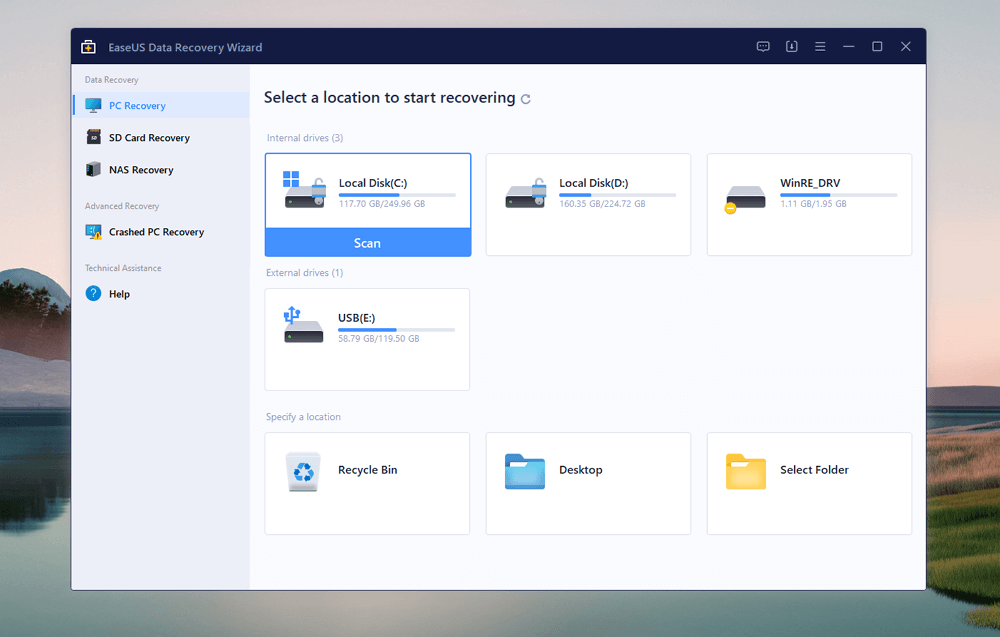
Krok 2. Wybierz „Obrazy”, aby wyświetlić wszystkie zdjęcia utracone na laptopie HP. Zdjęcia zostaną podzielone na różne typy plików; możesz wybrać konkretny folder, aby sprawdzić więcej. Kliknij przycisk Podgląd po prawej stronie, aby sprawdzić szczegóły zdjęć.
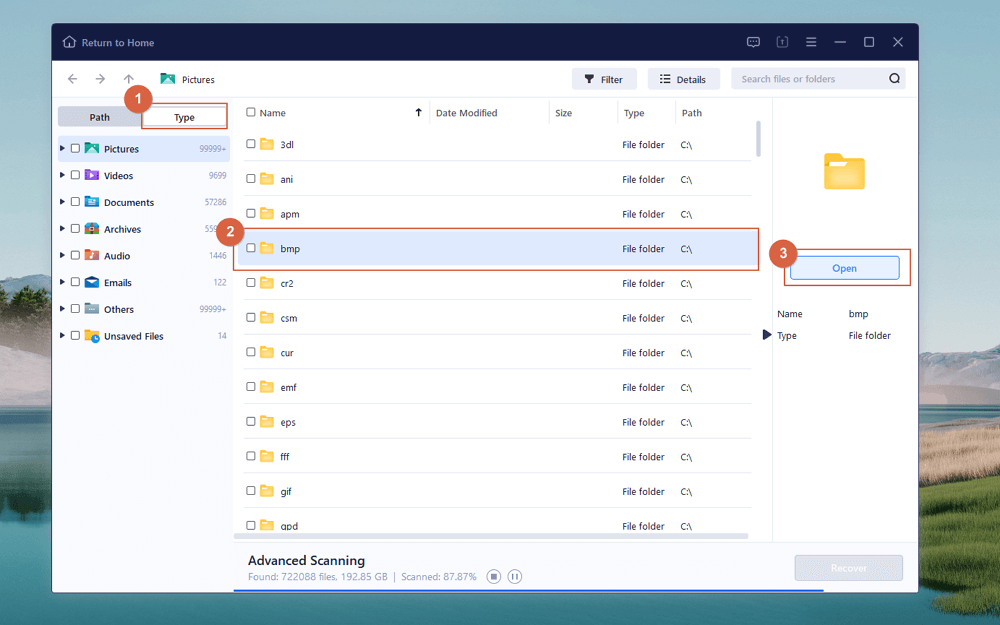
Krok 3. Upewnij się, że wybrane zostało każde zdjęcie, które chcesz odzyskać z laptopa HP. Kliknij przycisk Odzyskaj, aby umieścić te zdjęcia z powrotem w nowej lokalizacji.
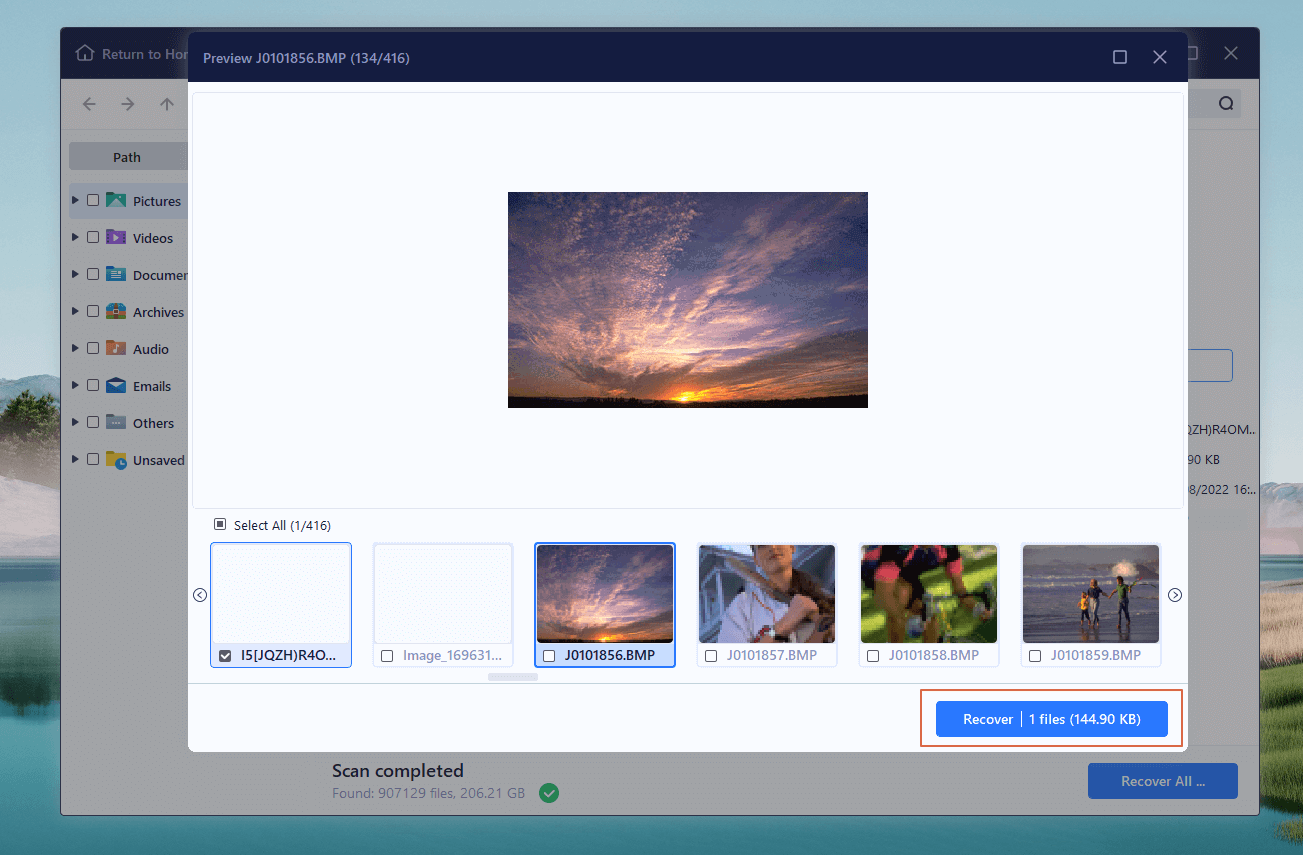
Po użyciu tego wspaniałego oprogramowania do odzyskiwania zdjęć możesz udostępnić przydatną stronę w mediach społecznościowych, takich jak Facebook czy LinkedIn, i pomóc większej liczbie użytkowników laptopów HP!
Metoda 2. Jak odzyskać usunięte zdjęcia z kosza laptopa HP
Czy wiesz , gdzie na laptopie HP trafiają usunięte zdjęcia ? Czy zostały trwale usunięte? Nie, obrazy usunięte z dysku lokalnego HP zostaną usunięte do Kosza. Co to jest Kosz w laptopach z systemem Windows? Jest to folder, w którym można przechowywać ostatnio usunięte pliki przez 30 dni. Jeśli użytkownicy żałują usunięcia, mogą łatwo odzyskać usunięte zdjęcia z Kosza systemu Windows.
Krok 1. Szybko zlokalizuj Kosz na pulpicie laptopa HP. Kliknij dwukrotnie ikonę, aby otworzyć folder Kosz. Kliknięcie prawym przyciskiem myszy > Otwórz również będzie działać.

Krok 2. W tym folderze możesz zobaczyć wszystkie ostatnio usunięte pliki, w tym usunięte zdjęcia. Wybierz jedno lub kilka zdjęć i kliknij je prawym przyciskiem myszy, aby je ponownie umieścić.
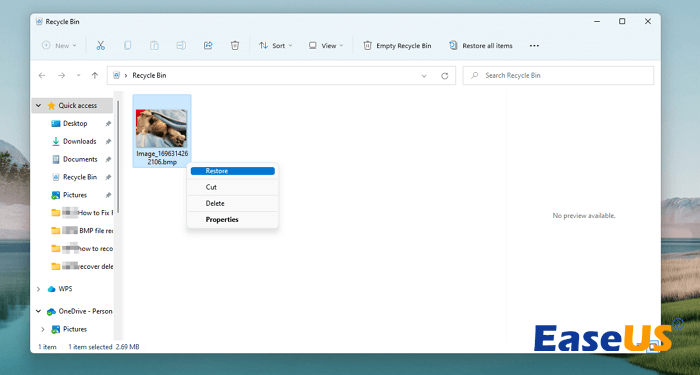
Po kliknięciu przycisku „Odłóż” wybrane zdjęcia natychmiast powrócą do pierwotnej lokalizacji. Aby znaleźć więcej informacji na temat odzyskiwania Kosza w następującym fragmencie:
Odzyskaj pliki usunięte z Kosza na 4 sposoby
Po pierwsze, możesz odzyskać pliki usunięte bezpośrednio z Kosza. Jeśli opróżniłeś Kosz lub dane nie zostały poddane recyklingowi, pomocne może być oprogramowanie do odzyskiwania plików EaseUS i 2 ręczne sposoby! Czytaj więcej >>
Metoda 3. Odzyskaj usunięte zdjęcia z laptopów HP za pomocą historii plików
Jeśli aktywowałeś Historię plików systemu Windows na zewnętrznym urządzeniu pamięci masowej, możesz odzyskać usunięte zdjęcia z laptopów HP za pomocą kopii zapasowych Historii plików. Wykonaj poniższe czynności, aby sprawdzić kopię zapasową Historii plików:
Krok 1. Użyj pola wyszukiwania, aby szybko otworzyć okno Historia plików. (Wpisz historię plików w polu wyszukiwania i naciśnij klawisz Enter, aby szybko zlokalizować Historię plików.)

Krok 2. Skup się na lewej stronie i wybierz „Przywróć pliki osobiste”. Następnie pojawi się nowe okno.
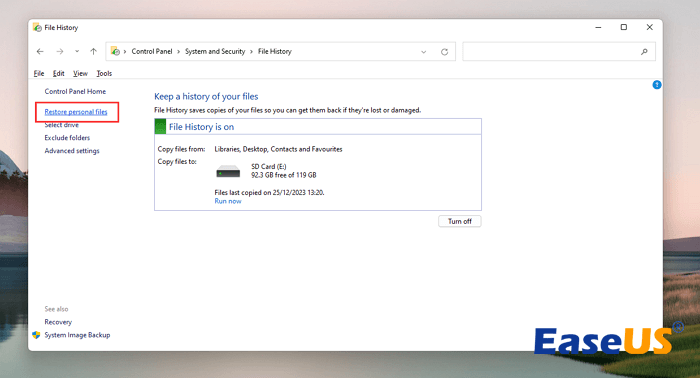
Krok 3. Możesz kliknąć strzałkę obok przycisku odzyskiwania, aby sprawdzić poprzednią wersję. Po znalezieniu docelowej wersji folderu kliknij zielony przycisk, aby przywrócić wybrane zdjęcia lub folder obrazów.

Metoda 4. Przywróć folder zdjęć do poprzednich wersji
Istnieje inny sposób uzyskania dostępu do kopii zapasowej Historii plików. Jeśli właśnie straciłeś kilka obrazów z folderu zdjęć. Możesz użyć tej metody, aby przywrócić poprzednią wersję folderu:
Krok 1. Znajdź folder w Eksploratorze plików, z którego usunąłeś zdjęcia.
Krok 2. Kliknij folder prawym przyciskiem myszy > Właściwości > Poprzednie wersje. Następnie pojawią się poprzednie punkty przywracania i będziesz mógł wybrać jeden z nich, aby przywrócić folder usuniętych zdjęć do poprzedniej wersji i odzyskać usunięte obrazy.
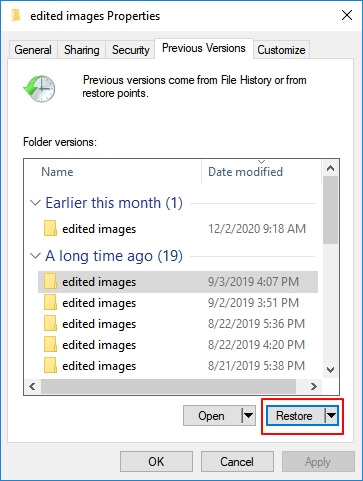
Jeśli nie masz aktualnej kopii zapasowej, a Historia plików nie działa, wróć do pierwszej metody i odzyskaj usunięte zdjęcia z laptopa HP za pomocą Kreatora odzyskiwania danych EaseUS .
Wniosek
W tym fragmencie przedstawiono wszystkie najlepsze metody odzyskiwania zdjęć z laptopa HP. Jeśli poprosisz o radę ekspertów ds. odzyskiwania danych lub opinię redaktora, właściwym wyborem będzie zastosowanie oprogramowania do odzyskiwania. Pobierz teraz narzędzie do odzyskiwania EaseUS i bez problemu znajduj brakujące obrazy z urządzeń HP.
Często zadawane pytania dotyczące odzyskiwania usuniętych zdjęć z laptopa HP
Czytaj dalej ostatnią część, aby dowiedzieć się więcej na nasz temat:
1. Jak odzyskać trwale usunięte zdjęcia z laptopa HP?
Najlepszym sposobem na odzyskanie trwale usuniętych zdjęć z laptopa HP jest użycie Historii plików lub Kopii zapasowej. Jeśli zdjęcia zostaną trwale usunięte lub usunięte z urządzeń pamięci masowej, nie będzie można ich już przywrócić za pomocą oprogramowania do odzyskiwania zdjęć.
2. Czy oprogramowanie do odzyskiwania danych może odzyskać zdjęcia usunięte z laptopa HP?
Jasne. Oprogramowanie do odzyskiwania danych, takie jak EaseUS Data Recovery Wizard, może wykonać tylko trzy proste kroki, aby przywrócić usunięte obrazy z laptopów HP. Wystarczy je przeskanować, wyświetlić podgląd i odzyskać za pomocą narzędzia do odzyskiwania EaseUS.
3. Jakie jest najlepsze oprogramowanie do odzyskiwania usuniętych zdjęć z laptopa HP?
Wybierz jedno z następujących programów do odzyskiwania laptopów HP, aby odzyskać usunięte zdjęcia:
- 1. Kreator odzyskiwania danych EaseUS
- 2. Gwiezdne odzyskiwanie danych
- 3. Odzyskaj moje pliki
- 4. Odzyskaj
- 5. Wiertarka dyskowa
- 6. PhotoRec
- 7. Usuń Odzyskaj
- 8. R-Studio
- 9. Acronis Revive
- 10. Odzyskiwanie danych Puran
Powiązane artykuły
-
[Naprawiono] Folder pokazuje pusty, ale są tam pliki Windows 10/8/7
![author icon]() Arek/2023/02/27
Arek/2023/02/27
-
Windows 10 Pobierz za darmo pełną wersję 32- lub 64-bitową wersję ISO
![author icon]() Maggy Luy/2023/06/29
Maggy Luy/2023/06/29
-
Przywróć utracone dokumenty / pliki po aktualizacji systemu Windows 10 (1903)
![author icon]() Arek/2023/02/27
Arek/2023/02/27
-
Jak odzyskać trwale usunięte pliki w systemie Windows 8
![author icon]() Arek/2023/02/27
Arek/2023/02/27
